Hỗ trợ tư vấn
Tư vấn - Giải đáp - Hỗ trợ đặt tài liệu
Mua gói Pro để tải file trên Download.vn và trải nghiệm website không quảng cáo
Tìm hiểu thêm »Google Maps là một ứng dụng giúp cho chúng ta tìm kiếm địa điểm và tìm đường đi đến bất kỳ vị trí nào mà mình muốn đến một cách dễ dàng. Việc tìm kiếm đường đi đến vị trí cần tới trên ứng dụng này sẽ nhanh chóng và không tốn nhiều thời gian, nhưng việc cứ lặp đi lặp lại tìm một địa chỉ giống nhau sẽ kiến cho người dùng vô cùng khó chịu.
Để khắc phục được điều này, thì hiện tại ứng dụng Google Maps cho phép người dùng lưu lại đường đi ra ngoài màn hình chính của điện thoại một cách vô cùng dễ dàng, giúp cho việc tìm đường của mình trở nên thuận tiện hơn. Hôm nay, Download.vn sẽ giới thiệu bài viết hướng dẫn lưu tuyến đường trên Google Maps lên màn hình chính, mời các bạn cùng tham khảo.
Tải Google Maps trên Android Tải Google Maps trên iOS
Bước 1: Trước tiên, chúng ta sẽ mở ứng dụng Google Maps trên điện thoại của mình lên, rồi tìm kiếm vị trí mà mình muốn tìm đường đi.
Bước 2: Tại phần thông tin về địa điểm, hãy ấn vào nút Đường đi ở góc bên trái phía dưới màn hình.
Bước 3: Tiếp theo, chạm vào biểu tượng dấu ba chấm ở góc bên phải màn hình điện thoại.
Bước 4: Lúc này, để lưu bản đồ ra màn hình điện thoại, thì nhấn vào mục Thêm tuyến đường vào màn hình.
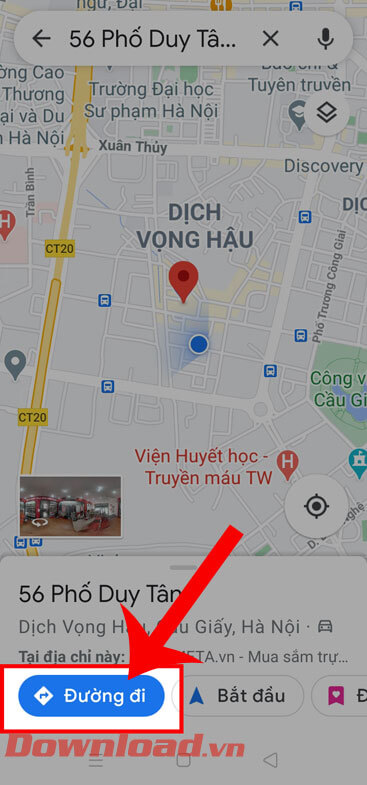
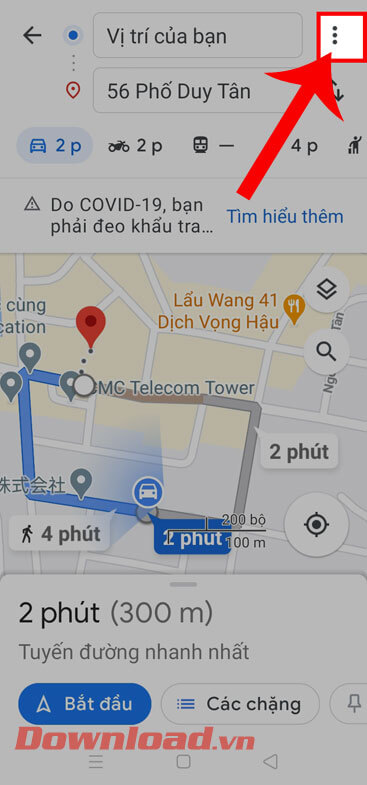
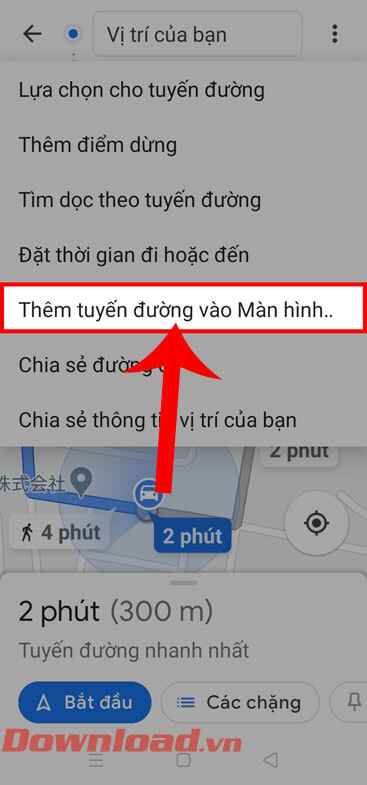
Bước 5: Trên màn hình khi này, sẽ hiển thị ô thông báo “Thêm màn hình chính”, hãy ấn vào nút Thêm.
Bước 6: Quay lại màn hình chính của điện thoại, chúng ta sẽ thấy được tuyến đường mà mình đã lưu lại được hiển thị lên màn hình.

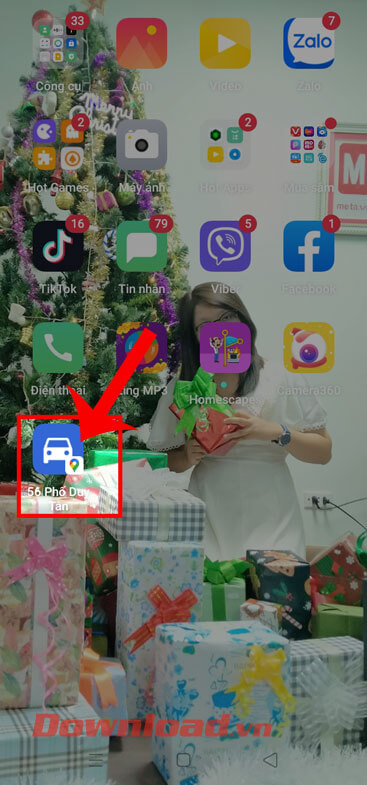
Chúc các bạn thực hiện thành công!
Theo Nghị định 147/2024/ND-CP, bạn cần xác thực tài khoản trước khi sử dụng tính năng này. Chúng tôi sẽ gửi mã xác thực qua SMS hoặc Zalo tới số điện thoại mà bạn nhập dưới đây: